Acer Ferrari 3000 User Manual Page 1
Browse online or download User Manual for Unknown Acer Ferrari 3000. Acer Ferrari 3000 Guida per l’utente
- Page / 102
- Table of contents
- BOOKMARKS
- Acer Ferrari 3000 1
- Avvertenze preliminari 3
- Pulizia e manutenzione 5
- Sommario 7
- Spostarsi con il computer 53 8
- Software 61 9
- Soluzione dei problemi 65 9
- Appendice B Avvertenze 79 9
- Indice 89 9
- Italiano 10
- Prendere famigliarità 11
- Una panoramica del computer 13
- Vista frontale 14
- Vista da sinistra 16
- Vista da destra 17
- Vista posteriore 18
- Vista dal basso 19
- Caratteristiche tecniche 20
- Collegamenti 21
- Espansioni 21
- Indicatori 22
- Uso della tastiera 23
- Tasti Windows 25
- Tasti di accesso rapido 26
- Simbolo dell'Euro 28
- Touchpad 29
- Tasti di lancio 31
- Riscontro di E-Mail 32
- Memorizzazione 33
- Regolazione del volume 35
- Possibilità di collegamento 36
- Fax/data modem 37
- FIR (Fast Infrared) 38
- Protezione del computer 39
- Impostazione delle password 41
- Funzionamento 43
- Batteria 45
- Carica della batteria 47
- Risparmio dell’energia 49
- Periferiche 51
- Monitor esterno 53
- Dispositivi d’ingresso 53
- Dispositivi USB 54
- Porto IEEE 1394 55
- Stampante 56
- Dispositivi audio 56
- Dispositivi d’espansione 57
- Accessori vari 59
- Aggiornamento dei componenti 60
- Aggiornamento dell’hard disk 62
- Spostarsi con il 63
- Scollegamento dalla scrivania 65
- Spostamenti 66
- Portare il computer a casa 67
- In viaggio con il computer 69
- Preparazione del computer 70
- Che cosa portare con sé 70
- Precauzioni particolari 70
- Software 71
- Software di sistema 73
- Utility di setup del BIOS 74
- Soluzione dei 75
- Domande ricorrenti 77
- La tastiera non risponde 79
- La stampante non funziona 79
- 100% di carica 80
- Operazioni preliminari 82
- Specifiche 83
- Porte I/O 86
- Peso e dimensioni 86
- Condizioni operative 86
- Alimentazione 87
- Accessori opzionali 87
- Avvertenze 89
- Avvertenze relative al modem 93
- Macrovision 97
Summary of Contents
Acer Ferrari 3000 Guida per l’utente
xItaliano
90ItalianoFFAQ. Vedere “Domande ricorrenti”front view 4GgaranziaInternational Traveler’s Warran-ty 71gruppo batterieindicatore di ricarica 12
91Italianosoluzione dei problemi 69tasti di accesso rapido 16tasti di blocco 13Tasti Windows 15tastierino numerico incorporato 14tastie
92Italiano
Prendere famigliarità con il computer
Il computer portatile della serie Ferrari 3000 unisce robustezza, versatilità, prestazioni multimediali, trasportabilità ed eleganza. Aumenta l’effici
3ItalianoUna panoramica del computerDopo avere configurato il computer Aspire, così come illustrato nel poster “Per i principianti”, si consiglia di d
Prendere famigliarità con il computer4ItalianoVista frontale 2 Pulsante d’accensioneAccende e spegne il computer.3 Touchpad Dispositivo di puntamento
5Italiano Nota: 1. Il lettore di scheda 4 in 1 è un'opzione di fabbricazione, soggetta a configurazione.2. Pulsante e indicatore Bluetooth si
Prendere famigliarità con il computer6ItalianoVista da sinistra # Numero in figura Descrizione1 Quattro (4) porti USB 2.0 Consente di connettere qua
7ItalianoVista da destra # Numero in figura Descrizione1 Lettore ottico Doppio DVD per leggere i DVD+/-RW e scrivere sui DVD+/-RWs.2 Indicatore acc
Prendere famigliarità con il computer8ItalianoVista posteriore # Numero in figura Descrizione1 Presa del modem Per il collegamento alla linea telef
9ItalianoVista dal basso # Numero in figura Descrizione1Alloggiamento della batteriaContiene il gruppo batterie del computer.2Gancio di rilascio della
Le informazioni contenute in questa pubblicazione sono soggette a modifiche periodiche, senza obbligo di preavviso ad alcuna persona. Tali modifiche s
Prendere famigliarità con il computer10ItalianoCaratteristiche tecnichePrestazioni• Processore AMD AthlonTM XP-M disponibile in 2500+ e superiore.• M
11ItalianoCollegamenti• Porta modem fax/dati ad alta velocità.• Porta Ethernet/Fast Ethernet.• Comunicazione senza cavi ad infrarossi.• 4 porte serial
Prendere famigliarità con il computer12ItalianoIndicatoriIl computer ha tre indicatori di stato facili da leggere sotto lo schermo del display, e due
13ItalianoUso della tastieraLa tastiera standard dispone di tastierino incorporato, tasti cursore separati, due tasti Windows e dodici tasti funzione.
Prendere famigliarità con il computer14ItalianoTastierino numerico incorporatoIl tastierino numerico incorporato funziona come il tastierino numerico
15ItalianoTasti WindowsSulla tastiera sono disponibili due tasti in grado di eseguire funzioni specifiche di Windows. Tasto DescrizioneTa
Prendere famigliarità con il computer16ItalianoTasti di accesso rapidoL'uso del tasto Fn, insieme con un altro tasto, crea un tasto d'acces
17ItalianoFn - F4 Sospensione Attiva la modalità sospensione del computer. Vedere “Possibilità di collegamento” nella pagina 26.Fn - F5 Passaggio da u
Prendere famigliarità con il computer18ItalianoSimbolo dell'EuroSe il layout di tastiera è impostato su Americano - Internazionale o Regno Unito
19ItalianoTouchpadIl touchpad incorporato è un dispositivo di puntamento sensibile ai movimenti delle dita. Ciò significa che il cursore risponde appe
iiiItalianoAvvertenze preliminariLe guide disponibiliUna serie di guide è a disposizione dell’utente per aiutarlo a configurare ed utilizzare il propr
Prendere famigliarità con il computer20Italianoscorrimento verticale e orizzontale delle applicazioni Windows.Nota: quando si utilizza il touchpad le
21ItalianoTasti di lancioSituati sopra la tastiera ci sono cinque pulsanti. Il primo a sinistra è quello della corrente. A destra del pulsante della c
Prendere famigliarità con il computer22ItalianoRiscontro di E-MailCliccare il pulsante destro sull’icona Launch Manager sulla taskbar e cliccare Risc
23ItalianoMemorizzazioneQuesto computer dispone dei seguenti dispositivi di memoria:• Unità hard disk ad alta capacità Enhanced-IDE.• Il lettore ottic
Prendere famigliarità con il computer24ItalianoPer inserire un disco ottico:• Collocare un CD o DVD sul cassetto aperto. Allineare il foro al centro
25ItalianoAudioIl computer è dotato di audio stereo AC'97 ad alta fedeltà a 16 bit e comprende un microfono sensibile incorporato e due altoparla
Prendere famigliarità con il computer26ItalianoPossibilità di collegamentoQuesto computer ha molte possibilità di collegamento incorporate, che rendo
27ItalianoFax/data modemIl computer dispone di un modem fax/dati integrato AC'97 Link V.92 a 56 Kbps.Attenzione! Questa porta modem non è compati
Prendere famigliarità con il computer28ItalianoFIR (Fast Infrared)La porta a infrarossi (FIR) del computer consente di eseguire il trasferimento dei
29ItalianoProtezione del computerQuesto computer rappresenta un investimento importante e deve essere trattato con cura. Leggere attentamente le istru
ivItalianoNota: se non si riesce ad arrestare il sistema nel modo consueto, premere e tenere premuto l’pulsante d’accensione per più di quattro second
Prendere famigliarità con il computer30Italianoper poter accedere all'utilità BIOS. Per ulteriori informazioni, vedere “Utility di setup del BIO
31ItalianoImportante: si hanno a disposizione tre tentativi per immettere la password. Se non si riesce ad immettere la password corretta-mente dopo t
Prendere famigliarità con il computer32Italiano
Funzionamento a batteria
Il computer Ferrari 3000 funziona con la batteria o con la rete.Questo capitolo fornisce informazioni sul funzionamento a batteria e sul modo in cui i
35ItalianoBatteriaQuesto computer usa batterie ricaricabili del tipo Li-Ion.Caratteristiche della batteriaLa batteria ha le seguenti caratteristiche:•
Funzionamento a batteria36ItalianoRipetere queste operazioni finché la batteria non si è caricata e scaricata per tre volte.Si raccomanda di usare qu
37ItalianoPer disinstallare la batteria:1 Fare scivolare il dispositivo di aggancio della batteria per sganciarla.2 Estrarre la batteria dalla sua sed
Funzionamento a batteria38Italiano• Si raccomanda di avere cura dell’alimentatore e della batteria. Segnalazione di batteria scaricaQuando si usa la
39ItalianoRisparmio dell’energiaIl computer possiede una gestione integrata dell’energia, che controlla continuamente l’attività del sistema. Per atti
vItalianoConsigli per la cura della batteriaÈ altrettanto importante avere cura della batteria del proprio computer.• Usare il modello di batteria ind
Funzionamento a batteria40Italiano
Periferiche accessori opzionali
Il computer portatile Ferrari 3000 offre buone possibilità di espansione.Questo capitolo fornisce informazioni sul collegamento di periferiche con cui
43ItalianoMonitor esternoÉ possibile collegare un monitor esterno (VGA) o un proiettore alla porta per monitor esterno presente sul computer. Vedere i
Periferiche accessori opzionali44ItalianoDispositivi USBIl vostro computer ha quattro porte USB (Universal Serial Bus) 2.0 per collegare una gamma di
45ItalianoPorto IEEE 1394Il porto IEEE 1394 del computer vi permette di collegarlo ai dispositivi supportati IEEE 1394 come le telecamere o le macchin
Periferiche accessori opzionali46ItalianoStampanteIl computer supporta sia stampanti parallele, sia stampanti USB.Consultare il manuale della stampan
47ItalianoDispositivi d’espansioneScheda PCQuesto computer possiede uno slot che riceve schede PC dello standard Tipo II (PCMCIA o CardBus). Ciò accre
Periferiche accessori opzionali48ItalianoPer rimuovere una scheda PC:1 Chiudere l’applicazione che sta utilizzando la scheda PC.2 Cliccare due volte
49ItalianoAccessori variBatteriaÈ consigliabile avere una batteria di riserva, soprattutto quando ci si porta il computer in viaggio. In questo modo,
viItaliano
Periferiche accessori opzionali50ItalianoAggiornamento dei componenti principaliQuesto computer è progettato per offrire prestazioni ottimali. Tuttav
51Italiano 3 Inserire diagonalmente il modulo di memoria nello slot (a), quindi esercitare delicatamente una pressione (b) fino a sentirne lo scatto i
Periferiche accessori opzionali52ItalianoAggiornamento dell’hard diskQualora occorra maggiore spazio di memorizzazione sul computer, è possibile sost
Spostarsi con il computer
Il computer portatile Ferrari 3000 può essere comodamente portato con sé in viaggio.Questo capitolo fornisce suggerimenti sulle precauzioni da prender
55ItalianoScollegamento dalla scrivaniaPrima di mettersi in viaggio con il computer, occorre spegnerlo e scollegare tutte le periferiche:1 Salvare il
Spostarsi con il computer56ItalianoSpostamentiTalvolta, può essere necessario spostare il computer per brevi distanze. Per esempio, potrebbe essere n
57ItalianoPortare il computer a casaQuando ci si sposta tra l’ufficio e la propria casa, occorre preparare il computer per questo breve tragitto.Prepa
Spostarsi con il computer58ItalianoAllestimento di un ufficio a casaSe si lavora spesso con il computer sia a casa, sia in ufficio, può essere opport
59ItalianoIn viaggio con il computerTalvolta, può essere necessario compiere viaggi più lunghi con il proprio computer.Preparazione del computerPrepar
SommarioAvvertenze preliminari iiiLe guide disponibili iiiPrecauzioni e suggerimenti fondamentali per l’uso del computer iiiPrendere famigliarità con
Spostarsi con il computer60ItalianoViaggi internazionali con il proprio computerOccasionalmente, potrebbe essere necessario compiere viaggi all’ester
Software
Questo computer portatile Ferrari 3000 è completo di utilità di sistema.Questo capitolo fornisce informazioni sul software di maggior rilievo in dotaz
63ItalianoSoftware di sistemaIl computer è fornito con il seguente software precaricato:• Sistema operativo Microsoft Windows.• Utility di setup del B
Software64ItalianoUtility di setup del BIOSIl BIOS (basic input/output system) contiene importanti informazioni, utilizzate per impostare i diversi p
Soluzione dei problemi
Questo capitolo fornisce suggerimenti per la soluzione dei più comuni problemi del sistema. Si prega di leggere con attenzione prima di rivolgersi ad
67ItalianoDomande ricorrentiQuesto paragrafo propone soluzioni per i problemi riscontrati più di frequente.Premo pulsante d’accensione, ma il computer
Soluzione dei problemi68ItalianoL’immagine non è a schermo intero.Assicurarsi che la risoluzione impostata sia di un tipo supportato dal sistema:• Cl
69ItalianoLa tastiera non risponde.Provare a collegare una tastiera esterna di tipo USB ad una delle porte USB del computer. Se funziona, è probabile
viiiItalianoRisparmio dell’energia 39Periferiche accessori opzionali 41Monitor esterno 43Dispositivi d’ingresso 43Tastiera esterna 43Tastiera esterna
Soluzione dei problemi70ItalianoDesidero impostare la mia località di chiamata per usare il modem interno.Procedere come segue:•Cliccare su Start e p
71ItalianoRichiesta di assistenza tecnicaITW (International Traveler's Warranty)Il computer è dotato di una garanzia ITW (International Traveler&
Soluzione dei problemi72ItalianoOperazioni preliminariPrima di chiamare il servizio di assistenza in linea Acer, si consiglia di avere a disposizione
Appendice A Specifiche tecniche
In quest’appendice sono elencate le specifiche tecniche generali del computer.
75ItalianoMicroprocessore• Processore AMD AthlonTM XP-M disponibile in 2500+ e superiore.Memoria• Memoria principale espandibile a 2 GB.• Due socket s
Appendice A Specifiche tecniche76ItalianoPorte I/O• Uno slot per PC Card CardBus di tipo II.• Una presa per connessione di rete RJ-45 (Fast Ethernet 1
77ItalianoAlimentazione• 65 Wh blocco batteria del tipo Li-Ion a 8 cellule.• Adattatore AC da 90W, rilevamento automatico 100~240Vac, 50~60Hz.Accessor
Appendice A Specifiche tecniche78Italiano
Appendice B Avvertenze
ixItalianoSoftware 61Software di sistema 63Launch Manager 63Utility di setup del BIOS 64Soluzione dei problemi 65Domande ricorrenti 67Richiesta di ass
In quest’appendice sono elencate le avvertenze generali relative al computer.
81Italiano
Appendice B Avvertenze82Italiano
83ItalianoAvvertenze relative al modemTBR 21Quest’apparecchiatura è stata approvata [Decisione del Consiglio 98/482/CEE - "TBR 21"] per la c
Appendice B Avvertenze84Italiano2 Prima di pulire il computer, scollegarlo dalla presa della corrente. Non usare detergenti liquidi o spray. Per la pu
85Italianob Se del liquido è stato rovesciato sul prodotto.c Se il prodotto è stato esposto alla pioggia o all’acqua.d Se il prodotto non funziona cor
Appendice B Avvertenze86ItalianoPRODUCTO LÁSER DE LA CLASE IADVERTENCIA: RADIACIÓN LÁSER INVISIBLE AL SER ABIERTO. EVITE EXPONERSE A LOS RAYOS.ADVARSE
87ItalianoVORSICHT!Explosionsgefahr bei unsachgemäßen Austausch der Batterie Ersatz nur durch denselben oder einem vom Hersteller empfohlenem ähnliche
Appendice B Avvertenze88Italiano
89ItalianoIndiceAaccesso alle unitàindicatore 12accessori opzionaliaggiornamento dell’hard disk 52Alimentatore CA di riserva 49batteria di ri
More documents for Unknown Acer Ferrari 3000
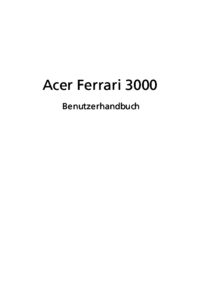

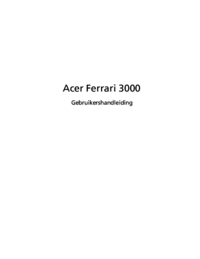




 (96 pages)
(96 pages) (86 pages)
(86 pages) (136 pages)
(136 pages) (96 pages)
(96 pages) (5 pages)
(5 pages)
 (2 pages)
(2 pages)







Comments to this Manuals